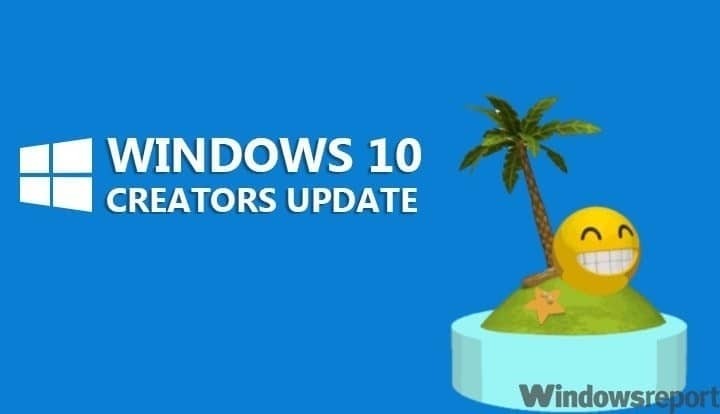- Bagi Anda yang menyukai pendekatan otomatis untuk melakukan instalasi bersih Windows 10, Refresh Tool adalah pilihan yang tepat.
- Fakta bahwa ia menginstal build terbaru selama proses penyiapan adalah nilai tambah. Namun, perhatikan bahwa alat ini tidak memberi Anda opsi untuk melakukan semua jenis pemulihan.
- Dalam hal itu, jangan ragu untuk menggunakan salah satu dari alat perangkat lunak pencadangan data lokal terbaik untuk memastikan tidak ada data penting yang dihapus.
- Kami berbagi antusiasme dengan Anda semua yang menghargai sistem operasi yang apik dan cerdas ini. Jika Anda ingin mengetahui lebih banyak tentangnya, harap diingat bahwa kami memiliki rinci Cara hub yang dapat Anda kunjungi selanjutnya.

Perangkat lunak ini akan memperbaiki kesalahan umum komputer, melindungi Anda dari kehilangan file, malware, kegagalan perangkat keras, dan mengoptimalkan PC Anda untuk kinerja maksimal. Perbaiki masalah PC dan hapus virus sekarang dalam 3 langkah mudah:
- Unduh Alat Perbaikan PC Restoro yang dilengkapi dengan Teknologi yang Dipatenkan (tersedia paten sini).
- Klik Mulai Pindai untuk menemukan masalah Windows yang dapat menyebabkan masalah PC.
- Klik Perbaiki Semua untuk memperbaiki masalah yang memengaruhi keamanan dan kinerja komputer Anda
- Restoro telah diunduh oleh 0 pembaca bulan ini.
Jika Anda mengalami masalah pada komputer yang menjalankan Windows 10, penyebabnya mungkin terletak pada berbagai kemacetan, bloatware, dan program lain yang memperlambat kinerja komputer Anda.
Untungnya, Microsoft memiliki alat pembersih khusus untuk Windows 10 memungkinkan Anda untuk membawa komputer Anda ke keadaan semula dengan aman.
Ingatlah bahwa aplikasi menghapus semua aplikasi pabrikan, aplikasi pendukung, file pribadi, dan pengemudi, tapi coba lihat sisi baiknya. Refresh Tool menginstal versi terbaru Windows 10 sebagai gantinya.
Oleh karena itu, Anda tidak perlu menghabiskan waktu lagi untuk khawatir menginstal ulang mengunduh versi terbaru dari pembaruan Windows saat penyetelan selesai.
Agar memenuhi syarat untuk menggunakannya, perhatikan bahwa komputer Anda harus terhubung ke Internet selama seluruh proses. Selain itu, perlu menjalankan Pembaruan Ulang Tahun Windows 10 atau lebih baru karena tidak ada versi sebelumnya yang kompatibel.
Yang tidak kalah penting, penyimpanan data yang cukup tersedia di komputer diperlukan karena unduhan lebih dari 3GB.
Sudah siap dan siap untuk menghapus semua bloatware dan konfigurasi yang diinstal oleh pabrikan PC Anda? Anda hanya perlu mengikuti langkah-langkah di bawah ini untuk menyelesaikan prosesnya.
Bagaimana saya bisa melakukan instalasi bersih Windows 10 dengan Refresh Tool?
- Untuk memulai prosedur, gunakan pintasan keyboardTombol Windows + I untuk membuka Pengaturan aplikasi.
- Klik Perbarui & keamanan.
- Klik Pemulihan.
- Dibawah Opsi pemulihan lainnya, klik tautan yang mengatakan Pelajari cara memulai yang baru dengan instalasi Windows yang bersih.
- Gulir ke bawah, lalu klik Unduh alat sekarang.

- Klik dua kali RefreshTool.exe.
- Klik Menerima tombol untuk menyetujui persyaratan lisensi.
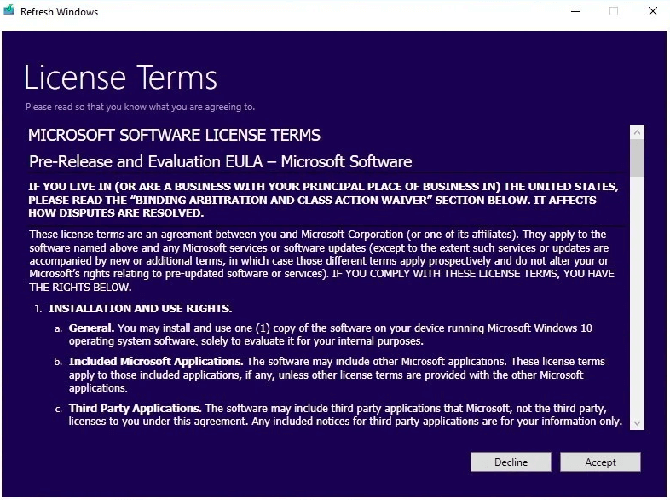
- Pilih jenis instalasi yang sesuai dengan kebutuhan Anda. Kamu boleh Simpan file pribadi saja atau Jangan simpan apa-apa.
- Klik Install untuk memulai instalasi bersih. Alat Refresh akan melanjutkan untuk mengunduh dan menginstal ulang versi terbaru Windows 10 di komputer Anda.
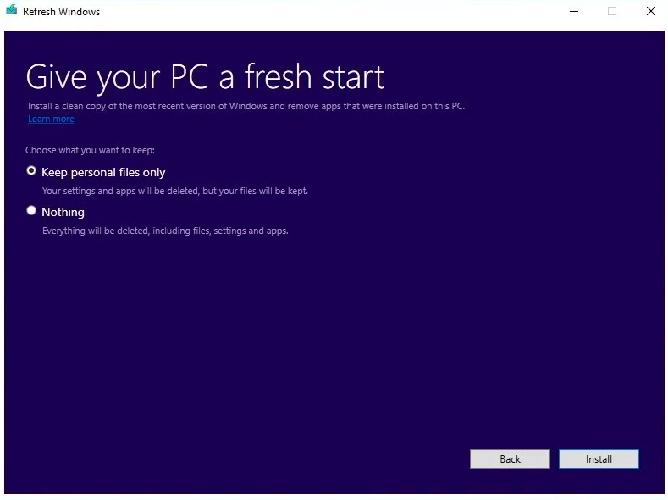
- Prosesnya otomatis. Namun, jika Anda berubah pikiran, Anda dapat membatalkan prosesnya saat Dialog Pengaturan Windows 10 jendela masih ditampilkan.
Jika Anda mengalami masalah saat membuka aplikasi Pengaturan, lihat artikel ini untuk menyelesaikan masalah.
Seperti yang dikatakan sebelumnya, semua aplikasi yang terinstal di PC Anda akan dihapus, termasuk aplikasi berbayar. Hanya aplikasi standar seperti Surat dan Edge akan disimpan.
Jika Anda ingin memastikan bahwa data penting tidak dihapus, Anda dapat menggunakan perangkat penyimpanan eksternal untuk mencadangkan data atau menyinkronkan file Anda ke OneDrive.
Satu-satunya peringatan di sini adalah driver. Memang ada banyak driver perangkat yang tersedia melalui Pembaruan Windows, namun ada kalanya driver tertentu perlu diinstal secara manual.
Untuk mencegah hal ini terjadi di tempat pertama, gunakan perangkat lunak cadangan driver terbaik untuk Windows.
Seperti yang mungkin Anda lihat, alat resmi ini berguna ketika Anda mengalami masalah dengan Windows 10 dan ingin memulai dari awal. Sudahkah Anda mencobanya untuk menyegarkan Windows 10?
Beri tahu kami bagaimana prosedurnya untuk Anda di area komentar di bawah.
 Masih mengalami masalah?Perbaiki dengan alat ini:
Masih mengalami masalah?Perbaiki dengan alat ini:
- Unduh Alat Perbaikan PC ini dinilai Hebat di TrustPilot.com (unduh dimulai di halaman ini).
- Klik Mulai Pindai untuk menemukan masalah Windows yang dapat menyebabkan masalah PC.
- Klik Perbaiki Semua untuk memperbaiki masalah dengan Teknologi yang Dipatenkan (Diskon Eksklusif untuk pembaca kami).
Restoro telah diunduh oleh 0 pembaca bulan ini.
Pertanyaan yang Sering Diajukan
Tidak, Anda tidak bisa. Memulai peningkatan dari versi kualifikasi sebelumnya adalah wajib. Namun, setelah komputer Anda ke Windows 10 menggunakan tawaran peningkatan gratis dan diaktifkan secara online secara otomatis, instalasi bersih dimungkinkan.
Menggunakan Setel Ulang Ini PC fitur atau menggunakan ini panduan untuk membuat drive USB yang dapat di-boot dan memulai PC dari keduanya adalah cara yang layak untuk menginstal ulang Windows 10 secara gratis.
Menyegarkan Windows 10 disarankan saat Anda membeli PC baru dengan bloatware yang dipasang pabrikan yang tidak Anda inginkan. Gunakan ini artikel khusus untuk menghapus bloatware.